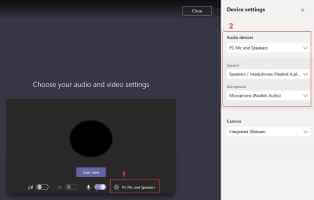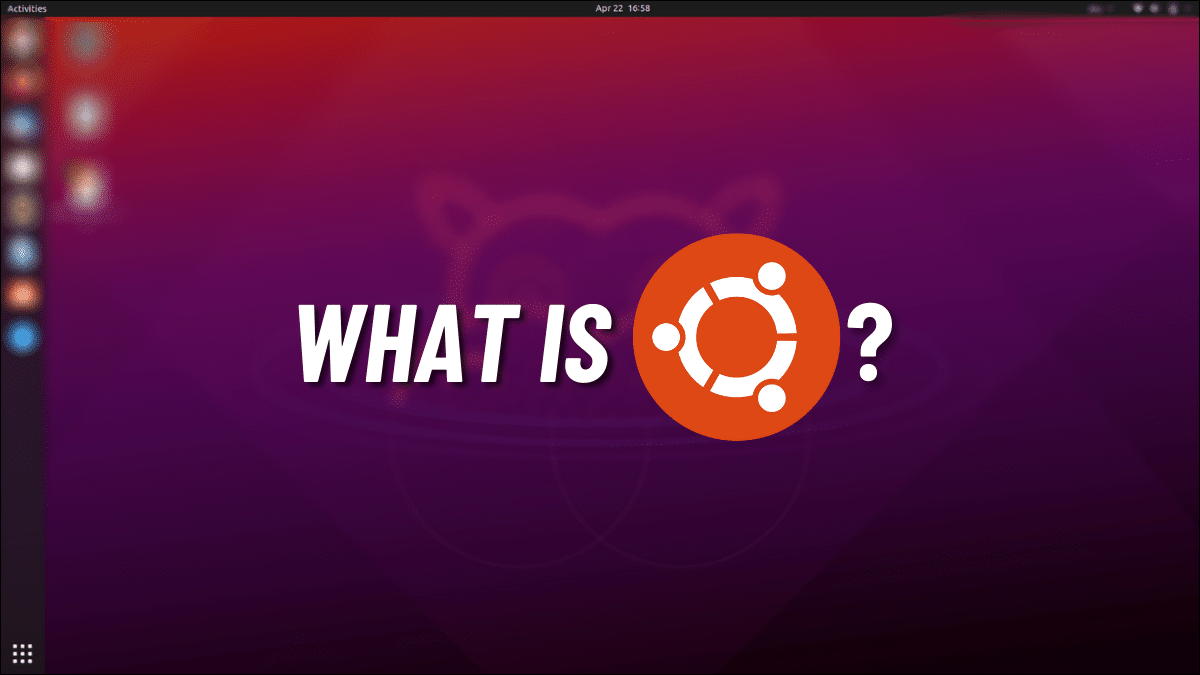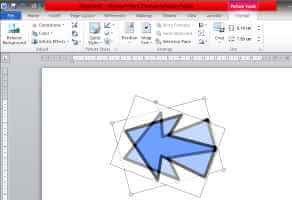YouTube는 스트리밍에 좋지만, 오프라인 시청은 어떨까요? 튜토리얼, 뮤직 비디오, 다큐멘터리를 컴퓨터에 저장하여 나중에 볼 수 있도록 오프라인으로 시청하세요. 스트리밍이 항상 편리한 것은 아니기 때문에 YouTube 시청자들은 콘텐츠를 다운로드할 다른 방법을 찾고 있습니다.
좋은 소식이 있나요? 여러 가지 안정적인 방법을 사용하여 YouTube 동영상을 최상의 화질로 저장하세요. EaseUS Video Downloader와 같은 풍부한 기능의 데스크톱 애플리케이션부터 빠른 웹 다운로더까지 다양한 옵션이 있습니다. Google Chrome의 내장 기능이나 확장 프로그램을 사용하면 다운로드 속도를 높일 수 있습니다. yt-dlp와 같은 명령줄 애플리케이션을 사용하면 기술 전문가가 형식과 해상도를 완벽하게 제어할 수 있습니다. 이 글에서는 YouTube 동영상을 PC, Mac 또는 모바일 기기에 안전하고 효율적으로 다운로드하여 언제 어디서나 시청하는 방법을 소개합니다.
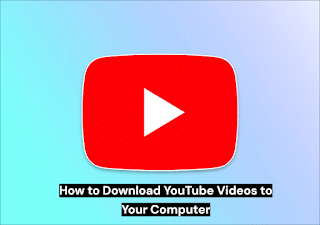
YouTube 동영상을 다운로드하는 데스크톱 프로그램
데스크톱 프로그램은 YouTube 동영상을 다운로드하는 데 가장 적합합니다. 데스크톱 애플리케이션은 다양한 형식, 대량 다운로드, 재생목록 또는 채널 다운로드를 제공하며 인터넷 서비스보다 속도가 빠릅니다. YouTube 동영상을 저장하는 데 가장 적합한 데스크톱 소프트웨어 세 가지를 소개합니다.
-
EaseUS 비디오 다운로더- 최고의 종합 솔루션
EaseUS Video Downloader를 사용하여 YouTube 동영상을 간편하게 다운로드하세요. YouTube, Facebook, TikTok, Instagram, Twitter 등 모든 플랫폼이 지원됩니다. 영화, 음악, 재생목록, 채널, 심지어 4K UHD 콘텐츠까지 최고 화질로 즐겨보세요.
EaseUS 비디오 다운로더의 주요 기능:
- 한 번에 많은 수의 비디오나 재생목록/채널을 다운로드하세요.
- 320kbps, 256kbps 또는 128kbps로 오디오를 추출합니다.
- 내장된 가속 엔진은 일반 인터넷 도구보다 최대 30배 더 빠르게 다운로드 속도를 높여줍니다.
- 비디오 다운로드를 실시간으로 시청하세요.
- Windows 및 macOS와 호환됩니다.
- 비디오를 다운로드하여 광고와 브랜딩을 피하세요.
EaseUS 비디오 다운로더 사용 방법
1 단계.다운로드할 YouTube 동영상, 재생목록 또는 채널 링크를 복사하세요. PC 또는 Mac에서 EaseUS Video Downloader를 실행하세요. 인터페이스에서 "YouTube" 옵션을 선택하세요. 내장 브라우저를 사용하여 YouTube에 접속할 수 있습니다.
2단계. "URL 추가"와 "링크 붙여넣기"를 클릭하세요. 미디어가 감지되면 앱에서 모든 비디오 파일을 즉시 다운로드합니다.
3단계. "MP4, MP3 또는 4K"를 선택하세요. 드롭다운 메뉴에서 형식과 해상도(4K 또는 8K)를 선택하세요. 자막이 있는 경우 다운로드할 수 있습니다. 완료되면 "다운로드"를 클릭하세요. 동영상은 선택한 폴더에 저장되어 오프라인에서도 볼 수 있습니다.
-
인터넷 다운로드 관리자(IDM)
IDM은 Windows용 강력한 다운로드 관리자입니다. 네트워크 또는 전원 문제로 인해 중단된 다운로드를 가속화하고 재개합니다. Chrome, Firefox, Edge와 호환되므로 비디오 링크를 쉽게 캡처할 수 있습니다.
الميزات الرئيسية :
- 동적 세분화를 통해 더 빠른 다운로드가 가능합니다.
- 중단된 다운로드를 재시작하지 않고 다시 시작합니다.
- 어느 사이트에서나 클릭 한 번으로 다운로드할 수 있습니다.
- 다운로드 및 자동 종료를 예약합니다.
- YouTube 및 기타 비디오에서 빠르고 가볍게 비디오를 다운로드하고 싶다면 IDM이 이상적인 선택입니다.
-
제이다운로더
Windows, macOS, Linux에서 사용 가능한 무료 오픈 소스 다운로드 관리자입니다. 사용자 지정이 가능하고 일괄 다운로드 기능을 제공하여 여러 동영상을 다운로드하는 데 이상적입니다.
الميزات الرئيسية :
- 비디오나 재생목록을 일괄적으로 다운로드하세요.
- 멀티미디어 링크를 디코딩하는 플러그인과 호환됩니다.
- 크로스 플랫폼: 모든 주요 운영체제.
- 100% 무료, 광고 없음, 수수료 없음.
직접 URL을 다운로드하기 위한 온라인 도구
온라인으로 비디오를 다운로드하면 소프트웨어 설치를 피할 수 있는 간단한 방법입니다. EaseUS Video Downloader는 가장 인기 있는 링크 비디오 다운로더 중 하나입니다. 빠른 해결을 위해 Chrome, Firefox, Safari에서 설치 없이 사용할 수 있습니다.
EaseUS 비디오 다운로더 온라인의 주요 기능:
- 화질 저하 없이 HD, 4K, 8K 비디오를 다운로드하세요.
- 웹사이트를 방문하여 URL을 붙여넣고 다운로드하세요. 소프트웨어는 필요 없습니다.
- 팝업이 없으므로 안전하게 사용할 수 있습니다.
- Windows 및 Mac과 호환됩니다.
EaseUS를 사용하여 온라인 비디오를 다운로드하세요
1단계. 방문 EaseUS 온라인 비디오 다운로더.
2단계. 다운로드할 YouTube 또는 Facebook 동영상 링크를 복사하세요. 링크를 EaseUS Video Downloader Online에 붙여넣고 "다운로드" 버튼을 클릭하세요.
3단계. "다운로드"를 클릭한 후 원하는 품질과 형식을 선택한 후 "다운로드" 버튼을 다시 클릭하세요.
Google Chrome에서 YouTube 동영상 다운로드
Google Chrome을 사용하면 앱을 설치하지 않고도 YouTube 동영상을 다운로드할 수 있습니다. Chrome 개발자 도구와 브라우저 확장 프로그램을 사용하는 것이 가장 좋습니다. 안내를 따르면 두 가지 방법 모두 쉽고 효과적입니다.
-
Chrome 개발자 도구를 사용하세요
이 방법을 사용하면 외부 애플리케이션 없이도 페이지 비디오를 추출할 수 있습니다. 어떻게?
1단계. 다운로드하려는 YouTube 동영상을 재생합니다.
2단계. 페이지의 아무 곳이나 마우스 오른쪽 버튼을 클릭하고 "검사"를 선택하여 Chrome 개발자 도구를 엽니다.
3단계. 작은 모바일/태블릿 아이콘을 클릭하거나 Ctrl + Shift + M을 눌러 장치 도구 모음을 표시하거나 숨깁니다.
4단계. 개발자 도구 "네트워크" 미지급 송장을 엽니다.
5단계. YouTube를 업데이트한 후 비디오를 다시 재생합니다.
6단계. 목록에서 "비디오/MP4 미디어 요청"을 찾으세요.
7단계. 요청을 마우스 오른쪽 버튼으로 클릭하고 "새 탭에서 열기"를 선택합니다.
8단계. 새 탭에서 비디오를 마우스 오른쪽 버튼으로 클릭하고 "비디오를 다른 이름으로 저장..."을 선택하여 다운로드합니다.
الايجابيات :
- 추가 소프트웨어가 필요 없습니다.
부정적 :
- 기술도 없고, 플레이리스트도 없고, 대량 다운로드도 없습니다.
-
Google Chrome 확장 프로그램 사용
Addoncrop YouTube Video Downloader와 같은 Chrome 확장 프로그램을 사용하면 더 쉽게 다운로드할 수 있습니다.
Addoncrop 확장 프로그램 사용:
1단계. Addoncrop YouTube Downloader로 이동합니다.
2단계. 페이지가 자동으로 브라우저를 인식합니다. "시작하기"를 클릭하세요.
3단계. 확장 프로그램을 설치하고 브라우저를 다시 시작하세요.
4단계. YouTube에서 다운로드하려는 비디오를 재생합니다.
5단계. 비디오 아래에 있는 "다운로드"를 클릭하세요.
6단계. "다운로드"를 클릭하여 비디오를 저장합니다. 세 개의 점 메뉴에서 화질(360p, 720p, 1080p 등)을 선택합니다.
이 도구의 장점은 사용 편의성과 다양하고 고품질의 옵션을 제공한다는 것입니다. 하지만 일부 기능은 유료이며 모바일 브라우저에서는 사용할 수 없습니다.
-
비디오 다운로드 헬퍼 확장 프로그램
600만 명의 사람들이 신뢰하는 Video DownloadHelper는 또 다른 확실한 선택입니다.
الميزات الرئيسية :
- YouTube를 포함한 1000개 이상의 사이트와 호환됩니다.
- 고해상도 다운로드, 라이브 스트리밍 저장, 오디오 추출을 지원합니다.
- 비디오 형식을 MP4, MP3 등으로 변환합니다.
1단계. Chrome에 "Video Downloader Helper" 확장 프로그램을 설치하려면 "웹 스토어"로 이동하여 확장 프로그램을 검색하세요.
2단계. "Chrome에 추가"를 클릭하고 한 번의 클릭으로 모든 페이지에서 비디오를 다운로드하세요.
명령줄을 사용하여 YouTube에서 비디오 저장
터미널을 즐겨 사용하시는 분들은 yt-dlp를 사용해 보시기 바랍니다. youtube-dl의 현대화된 이 버전은 더 빠른 성능, 향상된 기능, 그리고 더욱 다양한 비디오 플랫폼과의 호환성을 제공합니다. 브라우저 확장 프로그램이나 온라인 도구와 달리 yt-dlp를 사용하면 다운로드 및 출력 형식을 관리할 수 있습니다.
yt-dlp를 사용하여 YouTube 동영상을 다운로드하는 방법.
1단계. yt-dlp 설치
Windows: 릴리스 페이지에서 최신 yt-dlp 실행 파일로 시스템 PATH를 업데이트하세요.
macOS/Linux: 터미널에서 다음 명령을 실행하세요.
- curl -L https://github.com/yt-dlp/yt-dlp/releases/latest/download/yt-dlp -o /usr/local/bin/yt-dlp
- chmod a+rx /usr/local/bin/yt-dlp
2단계. FFmpeg를 설치하여 오디오와 비디오를 결합하고 변환합니다. 패키지 관리자나 FFmpeg 웹사이트를 사용하여 설치하세요.
3단계. 터미널에 yt-dlp VIDEO_URL을 입력하여 YouTube 비디오를 다운로드합니다.
고화질 다운로드를 위해 비디오 링크를 비디오 링크로 바꿔주세요.
4단계. 선택적 다운로드를 사용자 정의합니다.
- 목록 형식: yt-dlp -F VIDEO_URL
- 형식 선택: yt-dlp -f 비디오 URL 코드 형식
- MP3 오디오만: yt-dlp -x– 오디오 형식 mp3 VIDEO_URL
YouTube 동영상을 모바일 기기에 다운로드하세요
1DM+ Downloader는 빠르고 안정적인 모바일 비디오 다운로더입니다. 멀티 스레드 다운로드, 최대 30개 동시 다운로드 지원, 일시 정지/재개 기능, 스마트 링크 캡처 및 예약 기능을 제공합니다.
1DM+로 YouTube 동영상을 다운로드하는 방법:
1단계. Google Play에서 "1DM+ Downloader"를 다운로드하세요.
2단계. 앱 브라우저를 통해 YouTube를 방문하세요.
3단계. 비디오를 재생하면 프로그램이 자동으로 다운로드 URL을 찾습니다.
4단계. "다운로드"를 클릭하고 비디오 품질과 형식을 선택한 다음 확인하세요.
5단계. 앱 대시보드에서 다운로드 현황을 확인하세요. 누구나 다운로드를 일시 중지, 재개 또는 예약할 수 있습니다.
결론
적절한 도구를 사용하면 YouTube 동영상을 컴퓨터에 쉽게 다운로드할 수 있습니다. EaseUS Video Downloader와 같은 데스크톱 애플리케이션, 가벼운 온라인 도구, yt-dlp와 같은 명령줄 도구가 여기에 포함됩니다. Chrome 확장 프로그램과 개발자 도구를 사용하면 문제를 빠르게 해결할 수 있으며, 1DM+와 같은 모바일 앱은 다운로드 과정을 더욱 간소화합니다. 이러한 도구는 개인적인 용도로만 사용하는 것이 좋으며 저작권 침해는 허용되지 않습니다. 좋아하는 동영상을 언제 어디서든 원하는 방식으로 오프라인에서 감상하세요!
지침
YouTube 동영상을 컴퓨터에 다운로드하는 방법에 대해 가장 자주 묻는 질문은 다음과 같습니다.
- 온라인 다운로더와 데스크톱 프로그램의 차이점은 무엇인가요?
온라인 다운로더는 브라우저 기반 애플리케이션으로, 설치가 필요 없고 속도가 빠르지만, 기능이 제한적이고 속도가 느립니다. EaseUS Video Downloader와 같은 데스크톱 소프트웨어는 일괄 다운로드 기능, 재생 목록 지원, 형식 변환, HD/4K 해상도 지원 덕분에 정기적 또는 대용량 다운로드에 이상적입니다.
- YouTube 재생목록이나 채널 전체를 다운로드할 수 있나요?
EaseUS Video Downloader, IDM, JDownloader 같은 데스크톱 도구만 사용할 수 있습니다. 이러한 앱을 사용하면 여러 개의 동영상을 다운로드하고 재생 목록과 채널을 만들 수 있습니다. 대부분의 온라인 다운로더는 한 번에 하나의 동영상만 다운로드할 수 있습니다.
- 일반적으로 어떤 비디오 형식과 화질을 다운로드할 수 있나요?
MP4, WEBM, AVI 형식의 비디오를 다운로드할 수 있으며, 360p, 720p, 1080p, 4K 해상도의 비디오도 다운로드할 수 있습니다.